
Review: Eve Cam HomeKit-camera met Secure Video is een slimme keuze
Review Eve Cam
Het aanbod van HomeKit-camera’s groeit nog altijd. Eén van de nieuwste modellen is de Eve Cam. Je kent de Eve-producten misschien al van de eerdere stekkers, bewegingssensor en diverse temperatuursensoren. Deze werken veelal met Bluetooth, waardoor we wat minder gecharmeerd zijn van de werking van deze apparaten. De camera is een heel ander type product en maakt dan ook gebruik van wifi. Valt de Eve Cam met HomeKit Secure Video daarom meer in de smaak? De Eve Cam is verkrijgbaar voor zo’n €150 en in deze Eve Cam-review lees je of hij z’n geld waard is.
Let op: er is inmiddels een nieuwere v2 van de Eve Cam verschenen. Deze is beter verkrijgbaar en heeft iets betere specs.
Eve Cam in het kort
Dit zijn de belangrijkste eigenschappen van de Eve Cam in het kort:
- Beveiligingscamera voor binnenshuis, exclusief voor HomeKit en HomeKit Secure Video
- 1080p resolutie
- Kijkhoek van 150 graden
- Met nachtzicht tot vijf meter
- Infraroodsensor voor bewegingsdetectie
- Neer te zetten of op te hangen
- Met microfoon en speaker om mee te communiceren
- Statuslampje geeft werking aan
- Beschikbaar voor zo’n €150
Reviewtekst: Benjamin Kuijten (@BenjaminRK), foto’s: iCulture en Eve. Dit reviewexemplaar is beschikbaar gesteld door Eve.
De Eve Cam is alleen beschikbaar in een zwarte uitvoering. De camera zelf is gemaakt van plastic, maar voelt absoluut niet goedkoop aan. De camera lijkt qua design veel op de Nest Cam Indoor. Je kan de camera draaien en naar voren en achter kantelen. Dankzij dit systeem kun je de camera ook aan de muur bevestigen dankzij de meegeleverde bevestigingsmaterialen. Je bent daardoor behoorlijk vrij in waar je de camera neerzet, in tegenstelling tot camera’s als de Netatmo Welcome die niet zo nauwkeurig af te stellen zijn. Helaas kun je de camera niet op afstand kantelen of een andere kant op laten kijken, want dat moet allemaal met de hand.
De camera wordt geleverd met een USB-kabel van ruim twee meter en een stroomadapter. Het ene uiteinde van de kabel heeft een usb-a-aansluiting en het andere uiteinde voor de camera is micro-usb. Helaas zit er geen usb-c aan. Bij de stroomadapter krijg je ook een set universele stekkers, zodat je geen aparte stekker nodig hebt als je de camera bijvoorbeeld in je vakantiehuisje in het buitenland wil zetten.
Eve Cam instellen
Zoals met alle Eve-accessoires, gaat het instellen vrij snel. Eve adviseert daarvoor de Eve-app te gebruiken, al kan het ook direct via de Woning-app. Wij besloten om de Eve Cam te installeren via de app van de fabrikant, omdat we dan meteen de mogelijkheden van de camera in de Eve-app onder de loep kunnen nemen. Na het scannen van de HomeKit-code onderop de camera, maakt hij verbinding met je wifinetwerk (ook 5GHz!) en wordt hij toegevoegd aan je woning. In eerste instantie lukte het toevoegen niet direct. Na het opnieuw resetten van de camera met een kleine knop aan de achterkant, lukt het toevoegen wel direct. Je merkt direct dat je met een echte HomeKit-camera te maken hebt: je hoeft geen apart account aan te maken. Dat is dan ook een groot voordeel van de Eve-accessoires, omdat ze direct geïntegreerd zijn in HomeKit.
Na het scannen van de HomeKit-code bepaal je de instellingen voor HomeKit Secure Video. Je kan kiezen wat de camera moet doen als je thuis bent en wat hij moet doen als je afwezig bent. Dit zijn de standaard opties van HomeKit Secure Video, dus de Eve-app biedt wat dat betreft geen extra mogelijkheden. Na het doorlopen van de stappen krijg je een samenvatting van de camera die je zojuist ingesteld hebt. Heb je HomePass op je toestel staan (een handige app om HomeKit-codes mee te bewaren), dan kun je de code van de camera meteen vanuit hier toevoegen.
De camerabeelden zijn na het instellen meteen te bekijken via de Woning-app. De Eve Cam is ook meteen een bewegingssensor, die je kunt gebruiken om allerlei automatiseringen in te stellen. Denk aan het inschakelen van een lamp als de camera beweging waarneemt.
Beeldkwaliteit Eve Cam
De Eve Cam heeft een resolutie van 1080p en dat is in ons geval meer dan prima. Er zijn camera’s met 2K-resolutie, maar eerlijk gezegd merken we het verschil binnenshuis niet echt. Met flink wat lichtinval kan de camera soms wel wat flets zijn, maar over het algemeen zijn we tevreden over de beeldkwaliteit. De camera heeft een kijkhoek van 150 graden en is daardoor iets wijder dan de meeste andere HomeKit-camera’s. In een gemiddelde woonkamer kun je prima alles in beeld brengen. Aan de zijkanten heb je wel het bekende vissenoogeffect, maar daar heb je verder eigenlijk weinig last van.
De Eve Cam heeft ook een nachtmodus. Dankzij infrarood behoudt de camera een zicht van zo’n vijf meter. Als je hem op een kast zet (zoals wij gedaan hebben), moet je er wel voor zorgen dat de camera genoeg omhoog richt omdat je anders teveel last hebt van een groot wit van de ondergrond waar de camera op staat. De camera heeft zelf geen lamp om de kamer te verlichten, waardoor de beelden wel in zwart-wit zijn.
Speaker en microfoon in de Eve Cam
Zoals veel camera’s heeft de Eve Cam ook een speaker en een microfoon. Daarmee kan je via de camera en je iPhone communiceren met degene die in de kamer is. Zowel de speaker als de microfoon zijn van een aardige kwaliteit. We worden niet omver geblazen, want geavanceerde functies zoals ruisonderdrukking voor de microfoon ontbreken. Je kan de speaker en microfoon gebruiken om een inbreker af te laten schrikken of om op afstand te communiceren met iemand die thuis is, maar in de praktijk gebruik je dit eigenlijk weinig.
Het is bovendien niet mogelijk om tegelijkertijd te praten en te luisteren. Het werkt daardoor meer als een soort walkietalkie, waarbij je om beurten tegen elkaar praat. Dat is bij de meeste beveiligingscamera’s het geval.
Eve Cam met HomeKit Secure Video
De Eve Cam werkt exclusief met HomeKit en Secure Video. Je bent voor de mogelijkheden daarom afhankelijk van de opties die Apple met HomeKit biedt. Sommige camera’s bieden nog extra functies zoals cloudopslag of lokale opslag met een SD-kaart en geavanceerde AI-functies voor het herkennen van personen, maar dat is met de Eve Cam niet mogelijk.
Je bekijkt de livebeelden van de camera via de Woning-app, maar dat kan ook in de Eve-app. Gek genoeg kunnen we de live camerabeelden niet bekijken via de Woning-app op de Apple Watch. Daar toont de camera alleen recente snapshots. Bij andere camera’s lukt het wel. We hebben geïnformeerd bij Eve waarom dit niet mogelijk is, maar hebben nog niks teruggehoord.
Opnames die de camera maakt zodra er beweging gedetecteerd wordt, moet je terugkijken via Apple’s eigen Woning-app. Het is niet mogelijk om dit via de Eve-app te bekijken. Het spijtige van HomeKit Secure Video is dat je dit alleen kan instellen dat de camera opnames maakt als er beweging herkend wordt. Je kan bijvoorbeeld niet altijd opnames maken, zodat je alle beelden terug kan kijken. Ook ontbreekt de mogelijkheid om een tijdsschema in te stellen, om bijvoorbeeld elke nacht opnames te maken als je thuis bent. Je kan alleen kiezen om opnames te maken als je thuis bent (bij beweging) of als je afwezig bent (bij beweging).
De camera herkent wel dankzij HomeKit Secure Video personen, dieren en voertuigen. Je kan aangeven dat er alleen opnames gemaakt moeten worden als er personen of voertuigen gedetecteerd worden en bijvoorbeeld niet bij de detectie van dieren. Handig als je thuis een hond of kat hebt. HomeKit biedt helaas niet de mogelijkheid om opnames te starten op basis van het detecteren van geluid. Bij de opnames zie je ook met een icoontje of er een persoon, dier of andere beweging herkend is.
Voor Secure Video heb je wel een iCloud-opslagabonnement van minimaal €2,99 per maand nodig. Goed om te weten is dat de opnames niet vallen onder de beschikbare opslagruimte, dus je kan zoveel opnames maken zonder dat dit ten koste gaat van je opslag. HomeKit Secure Video bewaart standaard opnames gedurende tien dagen. Wil je ze langer bewaren, dan moet je de beelden exporteren naar bijvoorbeeld iCloud Drive.
Helaas zijn de mogelijkheden van de camera flink beperkt als je geen geschikt opslagabonnement hebt. Je kan dan alleen live beelden bekijken, communiceren via de speaker en microfoon en meldingen krijgen bij beweging. De camera kan dan geen onderscheid maken tussen mensen en dieren. Wil je alles uit de Eve Cam halen, dan adviseren we om gebruik te maken van Secure Video. Je krijgt dan meteen ook extra opslagruimte, die je zelfs kan delen met je gezin.
In iOS 14 krijgt HomeKit Secure Video nog een aantal extra opties. Zo komt er gezichtsherkenning en activiteitszones. Deze functies werken ook met de Eve Cam. Maar Eve is daardoor wel afhankelijk van de ontwikkelingen bij HomeKit.
Ten opzichte van de Woning-app biedt de Eve-app wel één kleine extra mogelijkheid. In een grafiek laat de Eve-app zien wanneer er allemaal beweging geregistreerd is. Je ziet per tijdstip precies wanneer de beweging waargenomen is, wat van pas kan komen als je belangrijke informatie wil achterhalen. Hoelang deze informatie precies bewaard blijft is niet duidelijk, maar je kan in ieder geval twee weken terugkijken.
Privacy van de Eve Cam
Doordat de Eve Cam afhankelijk is van HomeKit, hoef blijven alle beelden veilig binnen het Apple-ecosysteem. Dat betekent dat beelden van je huis jouw Apple-account niet verlaten. De herkenning van personen, dieren en voertuigen wordt via je HomeKit-woninghub uitgevoerd, dus er wordt niets naar een server gestuurd. Ook de opnames worden in je eigen iCloud bewaard en nergens extern opgeslagen.
De Eve Cam heeft ook een indicatielampje. Deze brand continu blauw als de camera beelden streamt en kleurt rood als iemand de stream bekijkt. Als je thuis bent en het lampje ineens rood is, weet je dus dat iemand anders binnen je gezin die toegang heeft tot de camera zit mee te kijken. Je kan het lampje ook uitschakelen via de HomeKit-instellingen, om te voorkomen dat inbrekers zien dat je een camera in huis hebt.
Een functie die wel ontbreekt, is een privacyknop. De Logitech Circle View heeft achterop een knop, waarmee je de camera makkelijk uit en aan kan zetten. Denk bijvoorbeeld als je visite hebt, waarbij je liever niet wil dat de camera streamt. Voor een camera die zo gefocust is op je privacy, had een snelle knop aan de achterkant geen overbodige luxe geweest. Je kan nu wel de camera snel naar beneden of naar achteren kantelen, zodat hij alleen de vloer of het plafond ziet.
Voordelen +
- Prima beeldkwaliteit met grote kijkhoek
- Goede bouwkwaliteit
- Denkt aan je privacy dankzij HomeKit Secure Video
Nadelen -
- Beperkt qua functies zonder HomeKit Secure Video
- Weinig eigen functies via Eve-app
Conclusie Eve Cam review
De Eve Cam is een prettige beveiligingscamera waarbij privacy belangrijk is. De camera werkt exclusief met HomeKit en HomeKit Secure Video. Dat biedt een aantal voordelen. Zo hoef je geen account aan te maken en ben je er zeker van dat de beelden het Apple-ecosysteem niet verlaten. Dat geldt zowel voor opnames als de livestreams. Een nadeel van de HomeKit-exclusiviteit is dat de camera ook enigszins beperkt wordt qua functies. Waar andere HomeKit-camera’s soms nog extra mogelijkheden bieden in hun eigen app, ontbreekt dit voor de Eve Cam.
De beelden die de camera maakt zijn scherp en ook de nachtzicht is fijn. De camera heeft een goede bouwkwaliteit en het instellen was een fluitje van een cent. Voor Apple-gebruikers die uitsluitend met HomeKit werken, is de Eve Cam een aanrader. Als je extra functies wil via de app van de maker van de camera, dan zijn er nog talloze andere camera’s die ook met HomeKit Secure Video werken.
Wil je de Eve Cam kopen? Deze is verkrijgbaar bij Apple voor ongeveer €150, maar ook bij diverse andere winkeliers.
Taalfout gezien of andere suggestie hoe we dit artikel kunnen verbeteren? Laat het ons weten!
HomeKit
Ontdek alles wat je met HomeKit kunt doen, Apple's overkoepelende systeem voor slimme apparaten in huis. HomeKit en de Woning-app zijn de basis van Apple's smart home-platform, waarin je slimme lampen, deursloten, sensoren, raambekleding, camera's en meer aan elkaar kan koppelen en met elkaar kan laten samenwerken. Apparaten met HomeKit-ondersteuning werken ook met Siri. Bovendien werken accessoires die geschikt zijn voor de de smart home-standaard Matter ook compatibel met HomeKit en de Woning-app. Onze belangrijkste artikelen over HomeKit en smart home, overzichtelijk op een rijtje.

- Alles over HomeKit
- HomeKit handleiding voor nieuwe gebruikers
- HomeKit-producten in Nederland
- Woning-app van HomeKit gebruiken
- De beste HomeKit-tips
- De beste HomeKit-apps
- HomeKit deursloten
- HomeKit-camera's
- Slimme stekkers met HomeKit
- HomeKit-knoppen
- Rookmelders met HomeKit
- HomeKit routers
- HomeKit bedienen op verschillende manieren
- Slimme luchtreinigers met HomeKit
- HomeKit deurbellen met video
- Garagedeur bedienen met HomeKit en Siri
- Bewegingssensoren voor HomeKit

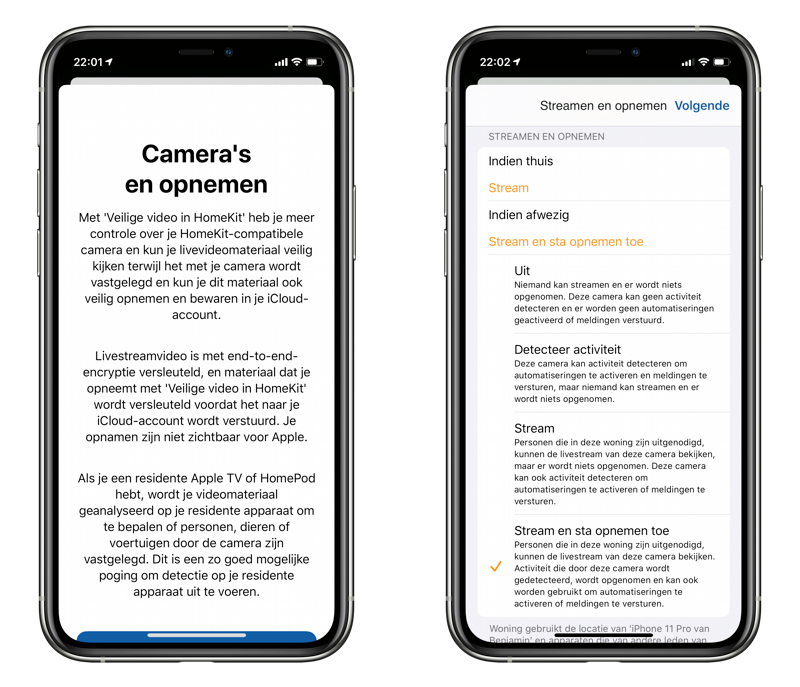
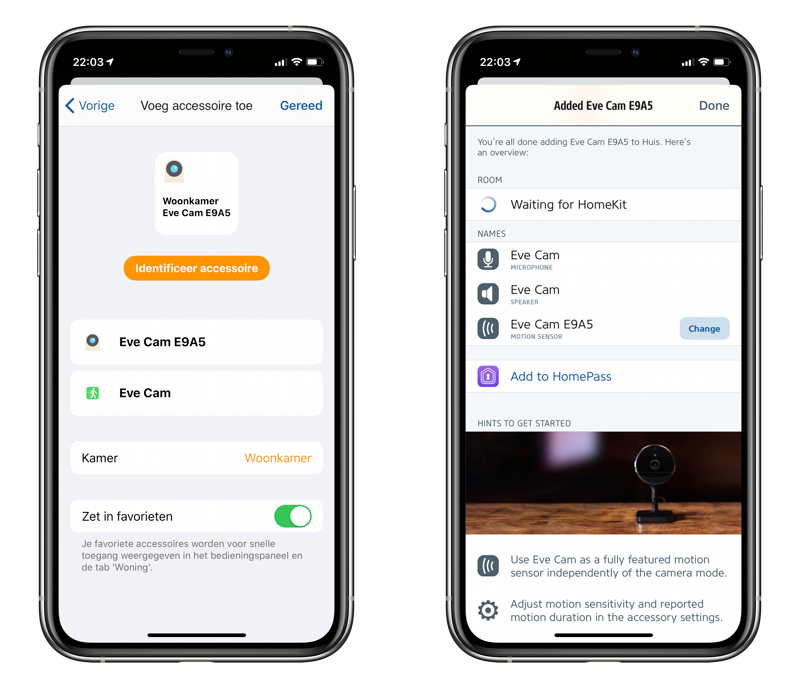


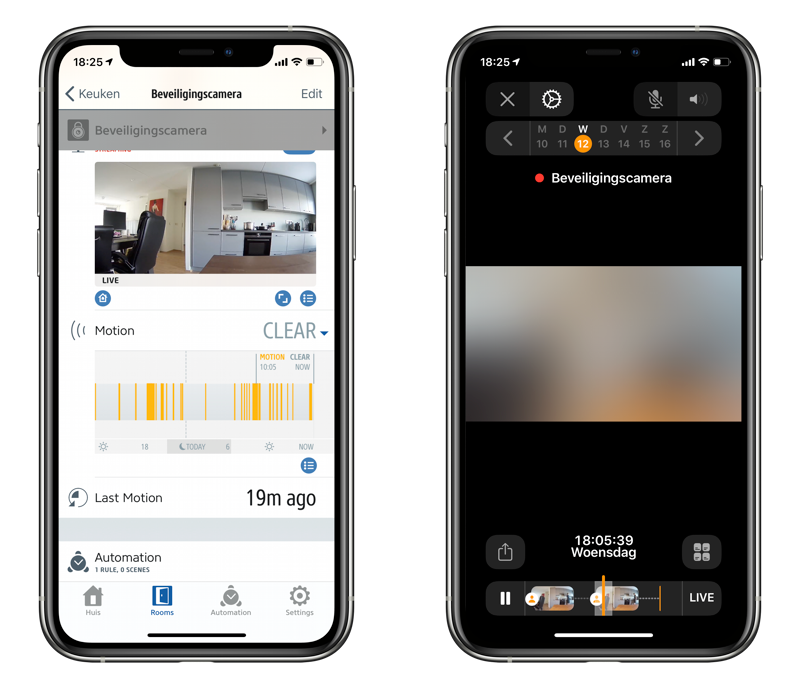



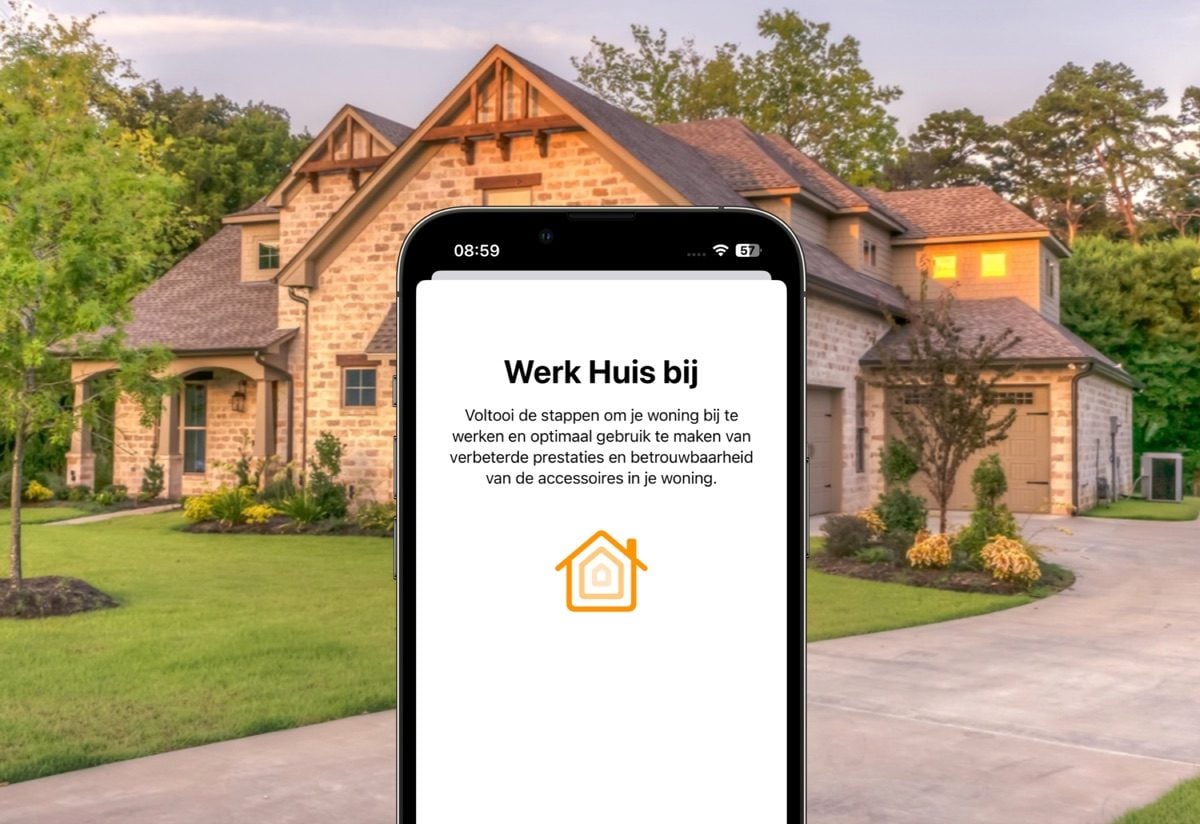


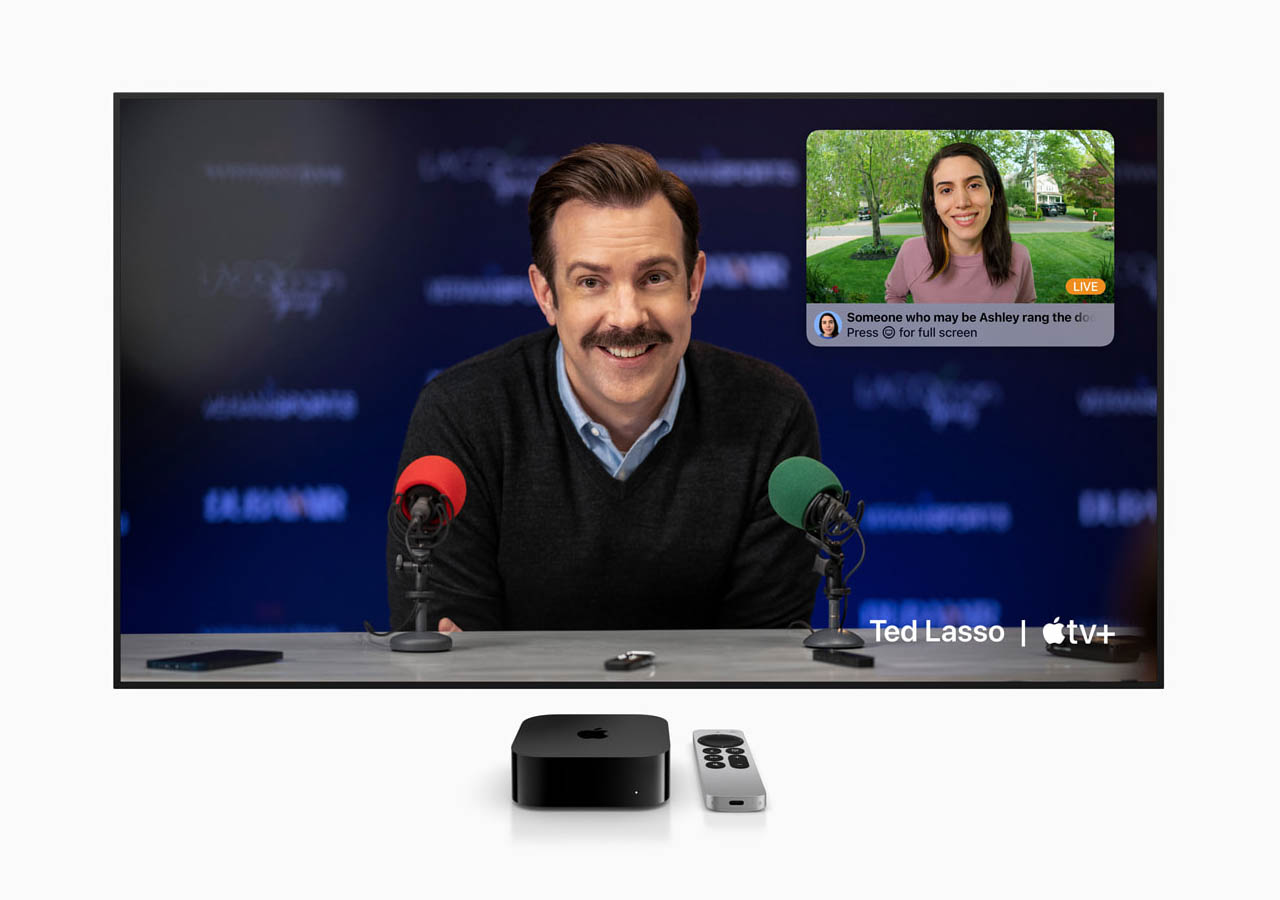

Veel te duur. Eufy HomeKit camera pan en tilt al voor 50 eu
Misschien ook zo’n review over de Logitech view maken?
Eufy Indoor Cam 2K biedt volgens mij hetzelfde of meer en kost maar € 40,00. Waarom zou ik de Eve Cam kopen in plaats van de Eufy?